Cómo configurar interlineado en Word 2010
Cambiar el espacio entre líneas en un documento de Word 2010 inserta espacio extra entre todas las líneas de texto en un párrafo. Porque Word agrega el espacio debajo de cada línea de texto en el párrafo, la última línea del párrafo también tendrá un poco más de espacio después de ella.
Interlineado Ajuste
Usted puede cambiar fácilmente el interlineado del párrafo actual o todos los párrafos que ha seleccionado como un bloque:
Haga clic en el botón de comando interlineado.
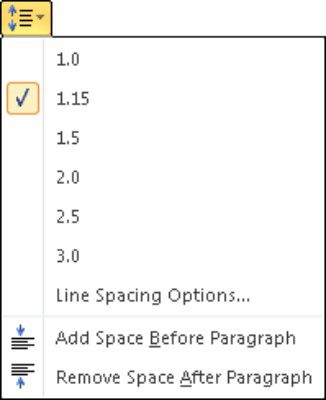
Aparecerá un menú con comandos interlineado comunes.
Elige un nuevo valor de interlineado de esa lista.
El interlineado del párrafo actual o cambios párrafos seleccionados.
Word establece el interlineado a 1,15 como su estándar o por defecto. Supuestamente, ese extra de .15 líneas de texto hace que el texto sea más legible que usando interlineado sencillo, o 1.0. En doble espacio, o el valor de interlineado 2.0, una línea de texto aparece con una línea en blanco debajo de ella. Espaciado triple, 3.0, hace que una línea de texto aparece con dos líneas en blanco debajo de ella.
¡Ah! Los atajos de teclado:
Líneas a un solo espacio: Presione Ctrl + 1.
Líneas a doble espacio: Presione Ctrl + 2.
1-1 líneas / 2 espaciados: Presione Ctrl + 5.
Utilice la tecla 5 en el área de la máquina de escribir del teclado del ordenador. Al pulsar la tecla Ctrl y la tecla 5 en el teclado numérico se activa el comando Seleccionar Todo.
No hay tal cosa como no tener espacio entre líneas. Si usted quiere "eliminar" interlineado de fantasía, seleccione algún texto y pulse Ctrl + 1 para un solo espacio.
Configuración de las opciones de espaciado de línea específica
Para ajustar el espaciado de línea a un valor distinto de los elementos que aparecen en el menú del botón de interlineado, invocas el cuadro de diálogo Párrafo.
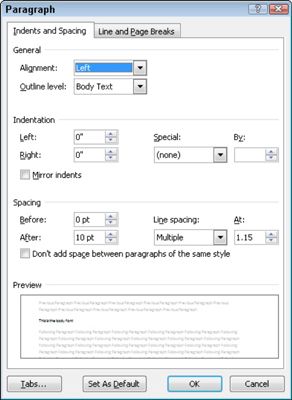
En el área Espaciado del cuadro de diálogo, la lista desplegable Interlineado le permite configurar varios valores de línea de separación: Soltero, 1.5, y dobles, al igual que el menú de botón de comando Espacio entre líneas.
Las opciones adicionales en la lista desplegable Interlineado requieren el uso también el cuadro de At. Valores establecidos en el cuadro A indican interlineado:
Al menos: El interlineado se establece en el valor especificado, que Word trata como un valor mínimo. Word puede desobedecer a ese valor y agregue más espacio cuando sea necesario para hacer espacio para el tipo más grande, diferentes tipos de letra, o los gráficos en la misma línea de texto.
Exactamente: Word utiliza el interlineado especificado y no ajusta el espaciado para acomodar para el texto más grande o gráficos.
Múltiple: Esta opción le permite introducir los valores de línea de separación distintos a los especificados en la lista desplegable. Por ejemplo, para establecer el espaciado de línea a 4, seleccione Múltiple de la lista y el tipo interlineado desplegable 4 en el cuadro At.
Haga clic en el botón Aceptar para confirmar la configuración y cerrar el cuadro de diálogo Párrafo.
¿Esta mirada a formatear documentos de Word dejará anhelo de más información y conocimiento sobre el programa de procesamiento de textos populares de Microsoft? Usted es libre de probar cualquiera de los Para tontos cursos de eLearning. Elija su curso (usted puede estar interesado en más de Palabra 2013), Llenar un registro rápido, y luego dar eLearning una vuelta con el Try It! botón. Usted será justo en curso desde hace más de confianza saben: también disponible del versión completa en Palabra 2013.




